Простое руководство по добавлению GIF-файлов в ваши электронные письма
Опубликовано: 2021-12-24Электронная почта была настолько знакома большинству из нас, что многие могут подумать, что они все о ней узнали. Тем не менее, некоторые могут быть шокированы, обнаружив, что электронная почта все еще имеет в рукаве несколько удивительных трюков. Одним из них является возможность использовать анимированные GIF-файлы, которые за последнее десятилетие стали чрезвычайно распространенной функцией онлайн-общения.
Если вы хотите, чтобы ваши электронные письма не отставали от интернет-тенденций, анимированные GIF-файлы должны быть тем, что вам нужно рассмотреть для включения в свои маркетинговые кампании по электронной почте. В этой статье я объясню вам, как вы можете добавить GIF-файлы в свои электронные письма за несколько простых шагов. Во-первых, давайте кратко рассмотрим некоторые основы GIF.
Преимущества использования GIF в электронных письмах

Технически GIF — это формат изображения, но — в отличие от JPG или PNG — он включает в себя несколько изображений, которые отображаются одно за другим для создания иллюзии движения. Эта функция делает GIF-файлы отличной альтернативой видео, которые сложно использовать в кампаниях по электронной почте. Вот некоторые из основных причин, по которым GIF-файлы являются отличным инструментом для маркетологов по электронной почте:
- GIF-файлы могут привлечь внимание . По сравнению со статическими изображениями и текстом, GIF-файлы привлекают больше внимания и облегчают понимание вашего сообщения. Например, чтобы убедить людей свести к минимуму использование пластика, им можно отправить по электронной почте убедительный текст о рисках, связанных с пластиком. Но выразительная гифка о последствиях использования пластика в верхней части письма — это то, что заставляет подписчиков читать ее.
- GIF-файлы могут повысить рейтинг кликов . Интерактивный контент, такой как GIF-файлы, может помочь увеличить количество кликов для открытия. Самый простой пример — это когда анимированный GIF в электронном письме делает кнопки CTA более заметными, мерцая или мигая. При творческом использовании GIF-файлы могут дразнить зрителя и побуждать его щелкнуть. Например, демонстрация первых моментов распаковки нового продукта вызовет чувство интриги и заставит ваших подписчиков кликнуть, чтобы перейти на ваш сайт из любопытства.
- GIF-файлы упрощают отображение функциональных возможностей продукта . Клиенты считают видеоконтент полезным для понимания продукта. В рекламных сообщениях по электронной почте вы можете заменить видео на GIF-файлы, чтобы кратко рассказать о своих новых продуктах, функциях услуг или функциях приложений. Это могут быть изображения новой модели наушников с разных ракурсов, запись экрана программы таск-трекинга или движущаяся инфографика процесса гарантийного обслуживания.
Читать далее:
- Лучшие темы писем на Хэллоуин
- Лучшие темы писем на День Благодарения
- Лучшие шрифты для электронного маркетинга
- Что такое P/S в электронной почте?
Рекомендации по использованию GIF-файлов в электронных письмах
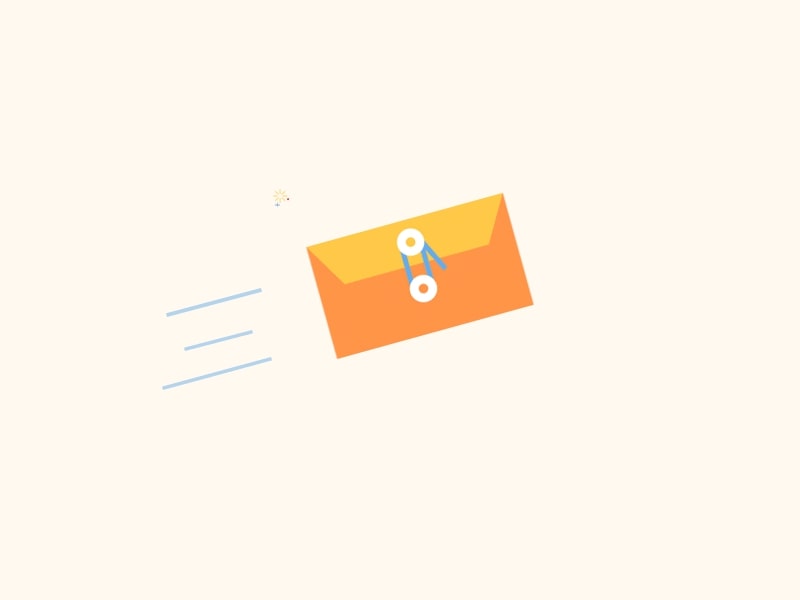
Есть несколько вещей, которых вам следует избегать при использовании GIF-файлов для ваших электронных писем.
Поддержка почтовых ящиков
Не беспокойтесь: две самые популярные почтовые службы — Gmail и iOS Mail — поддерживают GIF-файлы. То же самое относится почти ко всем настольным, веб- и мобильным платформам. Единственное, что нужно иметь в виду, это то, что Outlook 2007, 2010 и 2013 показывают только первый кадр анимации. Поэтому, чтобы быть в безопасности, вам лучше поместить самые важные детали, такие как ваш призыв к действию или заголовок, в первый фрейм, если вы используете Outlook.
Размер GIF
Убедитесь, что ваш GIF-файл имеет размер менее 1 МБ, потому что на пользователей настольных компьютеров с медленным подключением к Интернету и пользователей смартфонов приходится до 49 процентов всех открытых электронных писем. Чем больше размер файла, тем больше времени требуется для его полной загрузки, и ваши подписчики будут прокручивать страницу вниз, не видя ее. К счастью, существуют сотни инструментов для сжатия GIF, и это лишь некоторые из них:
- Эзгиф
- IloveIMG
- Компрессор.ио
Кроме того, обратите внимание на ширину вашего GIF. Ширина большинства электронных писем составляет 600 пикселей, поэтому убедитесь, что ширина GIF находится в этом диапазоне. Если ваш шаблон электронной почты имеет несколько столбцов, соответственно уменьшите размер GIF. Например, если ваше электронное письмо состоит из двух столбцов, размер GIF должен быть 300 пикселей.
Проблемы доступности
Нарушение зрения может вызвать трудности при просмотре анимированного контента, а высокая частота кадров и мерцание могут спровоцировать судороги. Итак, убедитесь, что вы ограничиваете мерцание до трех раз в секунду, избегайте высококонтрастных переходов и красных вспышек. Использование альтернативного текста для ваших GIF-файлов, чтобы сделать вашу электронную почту доступной для пользователей программ чтения с экрана.
Авторские права
GIF-файлы, а также другие изображения защищены авторским правом, как и любое другое творческое произведение. Тем не менее, нет никаких конкретных правил для законного использования того, что можно и что нельзя делать. Вот несколько эмпирических правил, которым нужно следовать:
- Не используйте GIF-файлы из неизвестных/ненадежных источников.
- Спросите разрешения у источника, если это необходимо
- Всегда отдавайте должное источнику
Рекомендуется для вас : легко загружайте GIF-файлы в свои электронные письма с помощью бесплатного почтового маркетинга AVADA! Shopify Abandoned Cart Recovery — это не просто конструктор электронной почты, он упрощает вашу работу по маркетингу и привлечению большего количества клиентов. Приложение предоставляет различные шаблоны электронных писем для электронных писем автоматизации и электронных писем с информационными бюллетенями. Кроме того, для тех, кто запускает свой веб-сайт, сбор электронных писем становится еще проще с формами электронного маркетинга AVADA. Все в одном маркетинговом инструменте теперь в ваших руках, узнайте больше здесь.
Лучшие инструменты для создания собственных GIF-файлов.
Создайте GIF с помощью MakeAGIF

MakeAGIF — это популярное решение для GIF, которое позволяет создавать анимацию из видео YouTube и Facebook или существующих фотографий и видео. Это отличный инструмент, если вам нужно создать GIF легко и с небольшими правками: просто измените длину анимации, добавьте текст, смайлики и несколько простых эффектов. Чтобы сделать GIF из видео YouTube, добавьте на него ссылку, и обработка начнется сразу.
MakeAGIF прост в использовании, так как вся обработка выполняется за один шаг. Однако у бесплатной версии есть некоторые недостатки:
- Только GIF-файлы низкого и среднего разрешения;
- Общая длина GIF 20 секунд.
Вам необходимо перейти на учетную запись Premium за 12 долларов в месяц с 3-дневной бесплатной пробной версией, доступной для использования более продвинутых функций.
Создайте GIF с помощью Giphy

Giphy, бесплатный редактор GIF, позволяет создавать анимацию из нескольких изображений, загруженных GIF-файлов или видео, ссылок на видео YouTube или Vimeo или из библиотеки Giphy. Что хорошего в этом создателе GIF, так это то, что у вас нет водяного знака, прикрепленного к создаваемым вами GIF-файлам.
Загрузите и отредактируйте свой файл: добавьте подписи, фильтры и стикеры. Вы также можете нарисовать что-нибудь и добавить это в свой GIF. Наконец, введите теги и, если они есть, обратитесь к исходному GIF. После этого вы можете загрузить свой GIF в Giphy.
Есть два способа использовать ваш новый GIF: либо загрузить его, щелкнув правой кнопкой мыши и выбрав «Сохранить как», либо поделиться им, скопировав ссылку. В дополнение к обычной ссылке есть дополнительные ссылки для публикации вашего GIF в социальных сетях и HTML-код для встраивания его на ваш сайт.

Создайте GIF с Gifpal

Gifpal — это бесплатный онлайн-инструмент для преобразования изображений в анимацию GIF. Выберите размер вашего GIF, загрузите изображения кадров по одному, измените их длину и порядок и сохраните результат. Единственный недостаток сервиса в том, что в правом углу есть небольшой водяной знак «GIFPAL».
Создание GIF из видео на YouTube
Если вы хотите создавать GIF-файлы из видео на YouTube, вам даже не нужно переходить на другой сайт. Откройте вкладку видео и введите слово «gif» перед «YouTube» в адресной строке. Вот так: www. Youtube.com/смотреть... www.gifYoutube.com/смотреть....
Нажмите «Ввод», чтобы перейти к редактору GIF на сайте gifs.com. Здесь вы можете добавлять различные подписи, стикеры и эффекты к вашему GIF. Вы можете настроить цвет, яркость, добавить размытие, установить области отступов, а также горизонтальное и вертикальное отражение.
Когда вы закончите со своими изменениями, сгенерируйте GIF. Вы не можете удалить водяной знак, если не платите за платную услугу в размере 1,99 доллара США в месяц. На последнем этапе выберите, будет ли ваш GIF общедоступным или частным. Окончательный файл можно загрузить в двух размерах: исходном или сжатом. В противном случае вы можете скопировать и поделиться ссылкой в социальных сетях или добавить GIF на свой сайт.
Вы можете редактировать видео, которые вы загружаете, а также видео из Vine и Instagram на Gifs.com. Эти функции можно найти на вкладке «Главная». Чтобы перейти туда, нажмите на значок гифки в левом верхнем углу страницы.
Как добавить анимированный GIF в электронное письмо
Знать новейшие тенденции в Интернете недостаточно. Вы также должны знать, как ими воспользоваться. Большинство людей узнали, как использовать GIF-файлы в Twitter и Facebook, но когда дело доходит до электронной почты, многие люди находятся в неведении. Чтобы раскрасить вашу маркетинговую кампанию по электронной почте и привлечь внимание потенциальных клиентов, вот простое руководство по добавлению анимированных GIF-файлов в ваши электронные письма.
1. Скопируйте ссылку GIF

Если вы нашли правильный GIF, который вы ищете, вашим первым побуждением будет щелкнуть его правой кнопкой мыши и сохранить на свой компьютер. Дело в том, что это не сработает, так как ваш компьютер сохраняет только один кадр GIF, а не все кадры. А, как известно, видео — это всего лишь несколько изображений в быстрой последовательности, создающих иллюзию движения. Один кадр GIF не принесет вам никакой пользы.
Что вам нужно сделать, так это скопировать ссылку GIF, что можно сделать разными способами, в зависимости от источника GIF. Если вы получаете его с веб-сайта GIF, такого как Giphy, вы можете легко скопировать ссылку через подсказку рядом с GIF. Эти веб-сайты также предлагают ряд вариантов копирования ссылок, таких как создание короткого URL-адреса, сокращенной версии GIF и версии HTML5. Если вы не находитесь на веб-сайте GIF, но нашли GIF где-то еще в Интернете, все, что вам нужно сделать, это щелкнуть правой кнопкой мыши на GIF, а затем выбрать опцию «копировать адрес изображения».
2. Откройте свою учетную запись электронной почты
После того, как вы скопировали адрес ссылки выбранного вами GIF, теперь вы можете добавить его в свою учетную запись электронной почты. По пути убедитесь, что вы не копируете что-то еще, например, адрес электронной почты получателя, потому что вы пропустите адрес GIF-изображения, и вам придется делать все заново. Теперь откройте окно «Новая электронная почта», как обычно.
3. Перейдите в раздел «Вставить фото».
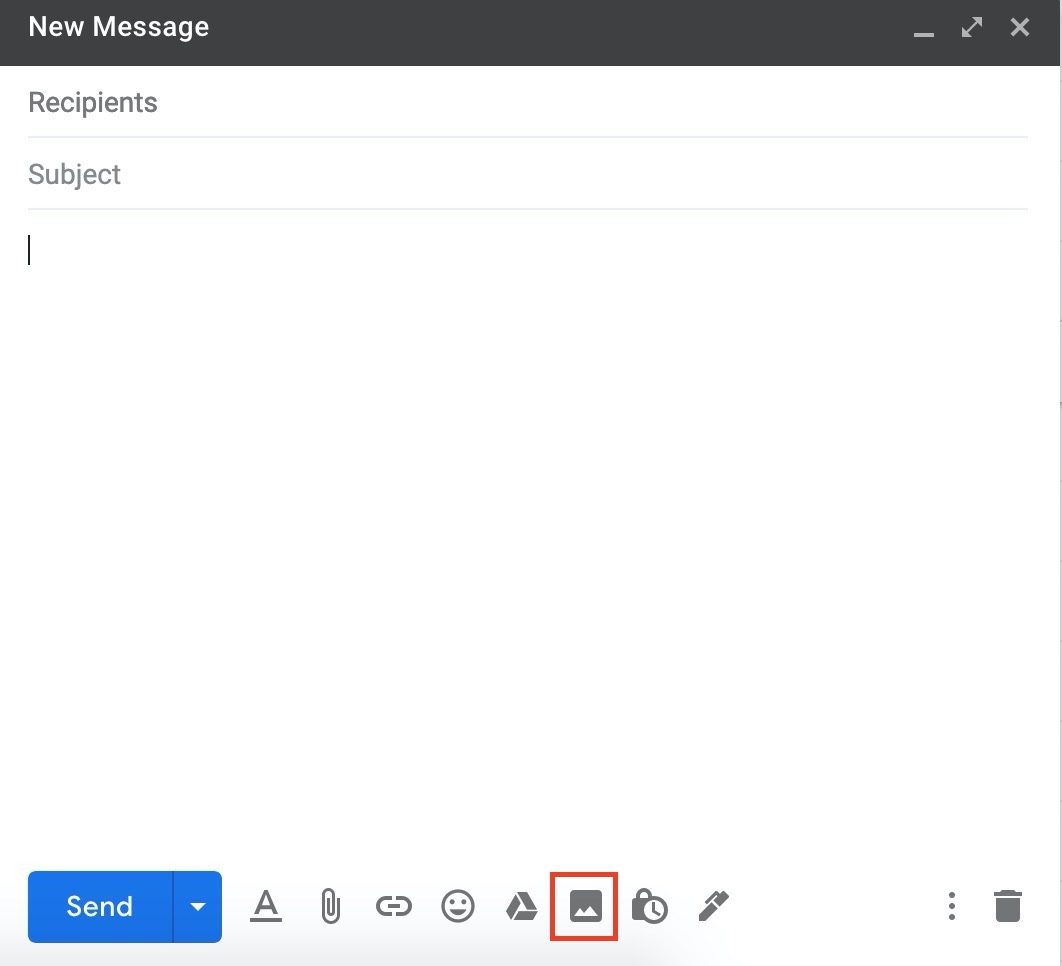
После того, как вы окажетесь в новом окне электронной почты, вы должны увидеть значок внизу; он имеет форму квадрата с горами внутри. Нажмите на кнопку, и вы попадете в раздел «Вставка фото». Отсюда вы увидите четыре вкладки: «фотографии», «альбомы», «загрузить» и «веб-адрес». Для GIF-файлов вам нужно выбрать «веб-адрес».
4. Вставьте адрес изображения

Помните адрес ссылки GIF, который вы старались не потерять? сейчас это критично, потому что именно здесь он вступает в употребление. Вы должны заметить пустую полосу с надписью «Вставьте сюда URL-адрес изображения». Щелкните правой кнопкой мыши пустую полосу и выберите параметр «Вставить». Когда вы делаете это, происходят две вещи. Пустая полоса теперь заполнена адресом изображения GIF, а сам GIF появляется под полосой.
5. Нажмите «Вставить».

Теперь все, что вам нужно сделать, это выбрать «вставить» — синюю кнопку в левом нижнем углу экрана. После этого вы вернетесь в окно «новое электронное письмо», где теперь вы увидите свой GIF в теле письма.
6. Поиграйте со своим GIF
Вот как вы добавляете GIF в свое электронное письмо. Легко, верно? Вы научились находить GIF-файлы, копировать адреса их изображений и включать их в свой адрес электронной почты. Но это может быть не все, что вам нужно сделать.
Ваш GIF может быть слишком большим или, возможно, не совсем таким, каким вы хотите его видеть. Все, что вам нужно сделать, это нажать на GIF, чтобы исправить это. Когда вы это сделаете, вы обнаружите, что вокруг GIF появляется синий контур. Вы можете легко масштабировать изображение в соответствии с вашими намерениями, нажимая и удерживая углы этого синего контура. Если это слишком много, под контуром также есть подсказки, которые автоматически масштабируют изображение в соответствии с предустановленными спецификациями, включая «маленький», «наилучшее соответствие» и «исходный размер».
Эти шаги применимы ко всем поставщикам услуг электронной почты?
Шаги, описанные выше, относятся к Gmail, поскольку это самый распространенный поставщик электронной почты в Интернете. Когда дело доходит до добавления анимированных GIF-файлов в электронное письмо, некоторые провайдеры имеют разные спецификации, некоторые из которых также проще, чем Gmail.
Например, если у вас есть учетная запись Yahoo, вы можете пропустить копирование раздела руководства со ссылками на GIF. Yahoo включает кнопку под текстом электронного письма, которая специально предназначена для добавления GIF-файлов в ваше электронное письмо. Лучше, чтобы кнопка была четко обозначена как «GIF». Все, что вам нужно сделать, это нажать кнопку, и вы попадете в поисковую систему, которая позволяет быстро искать GIF-файлы. Вы можете ввести ключевые слова или выполнить поиск по категориям, например, «известные», «любовь» или «приветствия».
Для пользователей Outlook этот метод очень похож на Yahoo. Под телом письма есть кнопка «Вставить смайлики и GIF-файлы». Нажав эту кнопку, вы попадете в поисковую систему, которая позволяет быстро находить GIF-файлы.
Похожие сообщения:
- Советы по успешной рассылке писем о брошенной корзине
- 20 советов экспертов, как освоить электронный маркетинг
- Что такое письмо о брошенной корзине?
- Руководство по максимизации рентабельности инвестиций в маркетинг по электронной почте
- Как опубликовать GIF на Facebook?
Заключительные слова
GIF — это не просто путь в будущее, это путь в настоящее, когда речь идет об электронных письмах. Они захватили социальные сети, став мощным инструментом для выражения как эмоций, так и информации. Только для этой цели каждый маркетолог должен обязательно включать GIF-файлы в свою электронную почту. В конце концов, когда дело доходит до электронного маркетинга, полезно, когда вы говорите на том же языке, что и ваша аудитория. Я надеюсь, что эта статья дала вам ценную информацию о том, как добавлять GIF-файлы в электронную почту. Пожалуйста, не стесняйтесь оставлять комментарии ниже для дальнейшего обсуждения этой темы.
